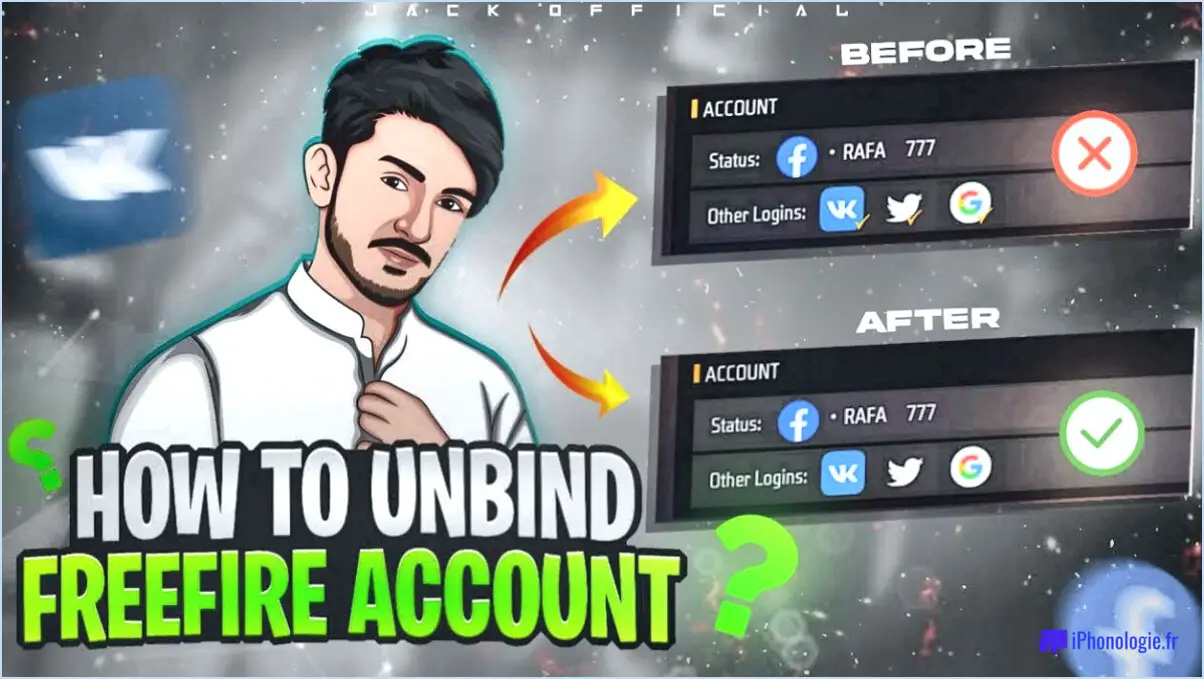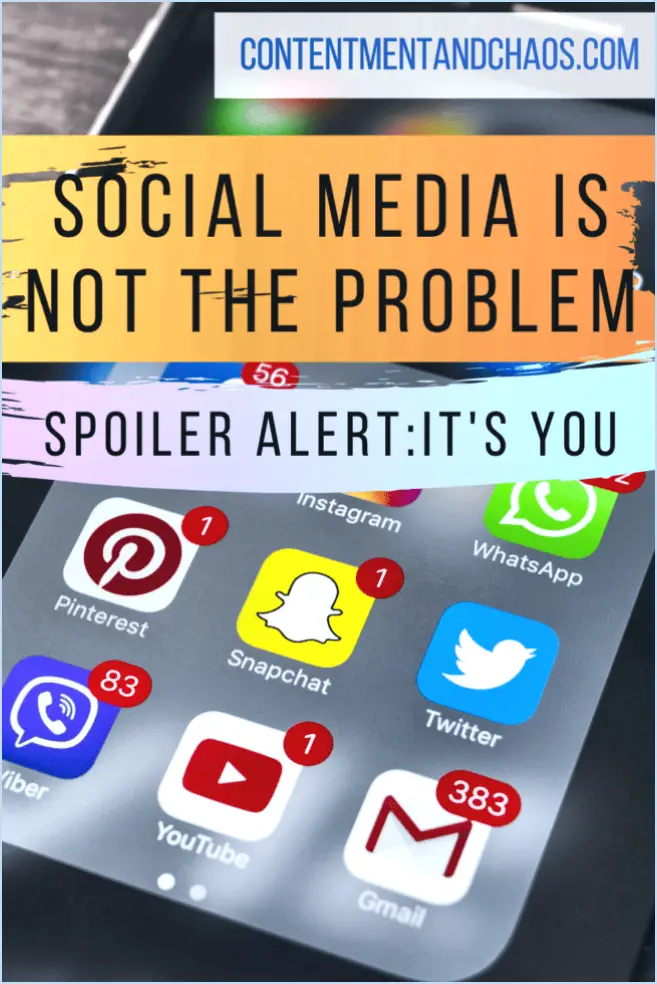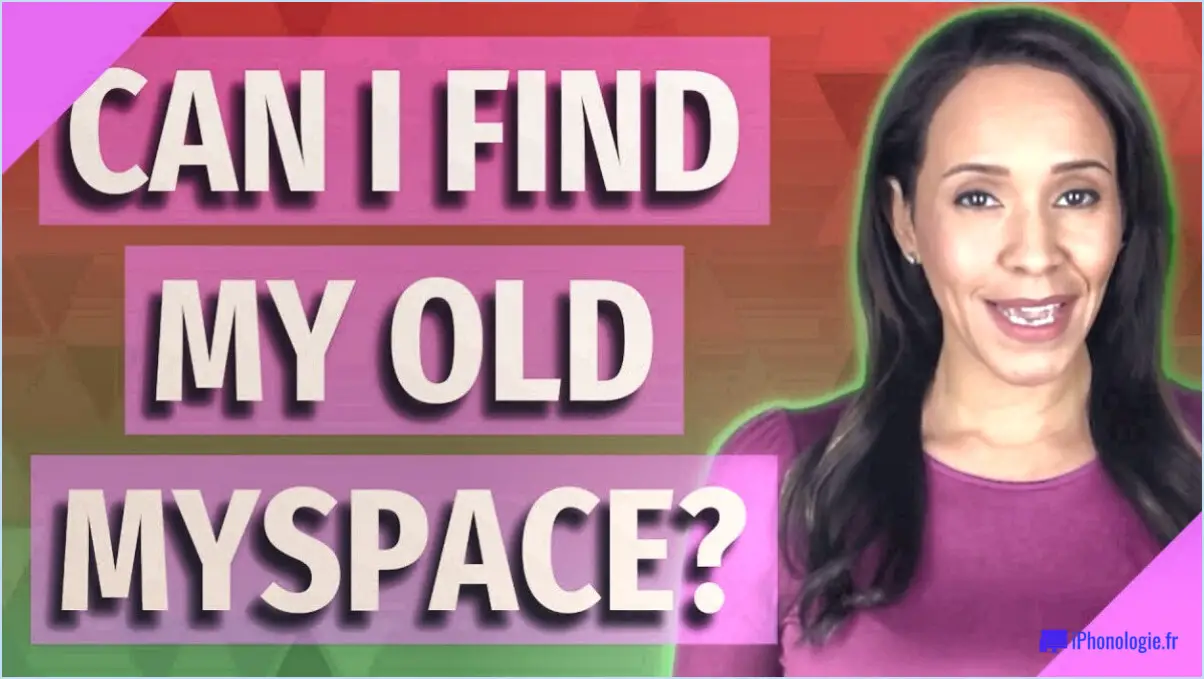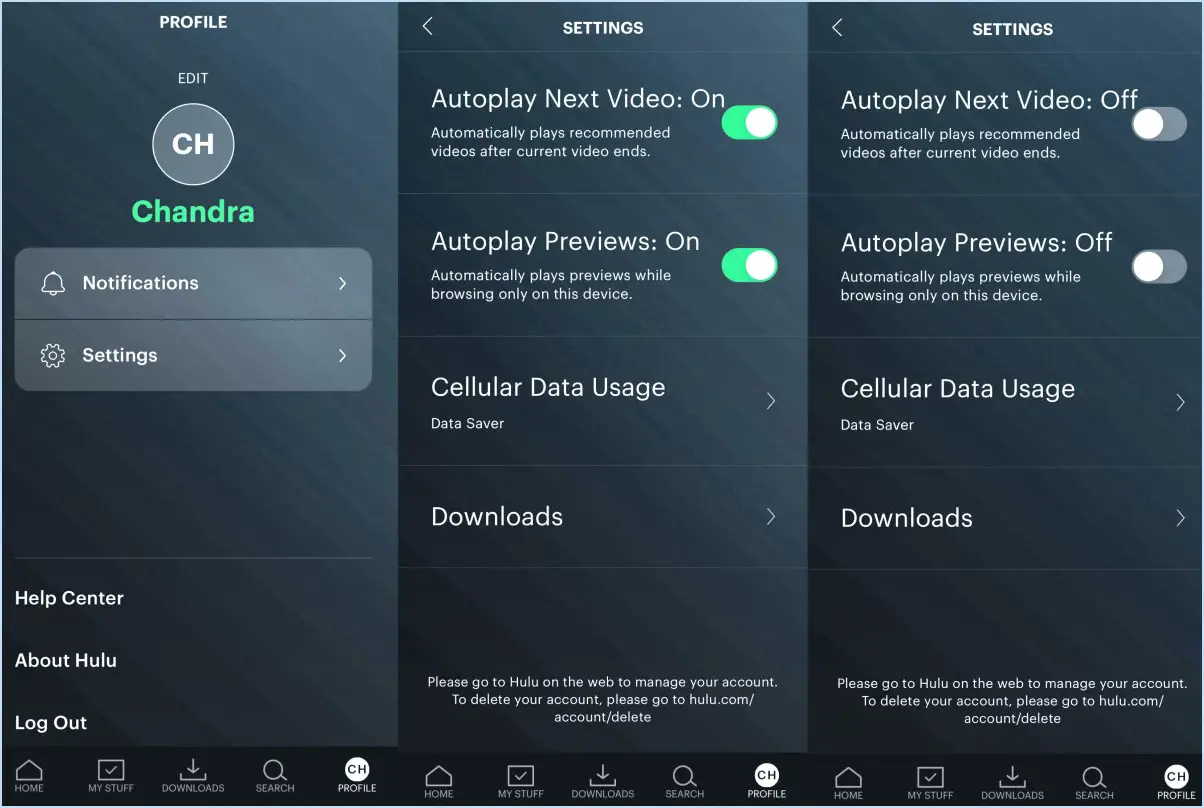Comment modifier mon compte Facebook sur covet fashion?
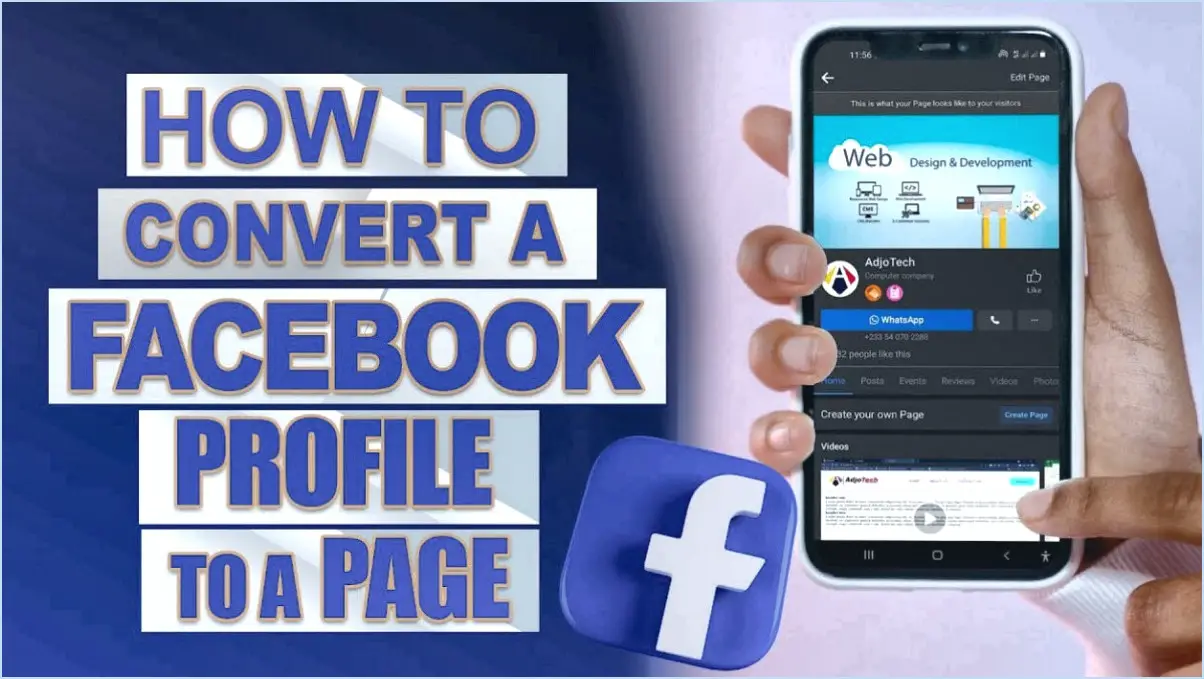
Pour modifier votre compte Facebook sur Covet Fashion, suivez les étapes suivantes :
- Ouvrez l'application Covet Fashion: Commencez par lancer l'application Covet Fashion sur votre appareil.
- Se connecter: Si vous n'êtes pas déjà connecté, connectez-vous à votre compte Covet Fashion à l'aide de vos identifiants existants.
- Menu d'accès: Une fois que vous êtes connecté, localisez l'icône Menu. Elle se trouve généralement dans le coin supérieur gauche de l'écran. Tapez dessus pour ouvrir les options du menu.
- Naviguez jusqu'à Paramètres du compte: Faites défiler les options de menu jusqu'à ce que vous trouviez "Paramètres du compte". Tapez sur cette option pour accéder aux paramètres de votre compte.
- Sélectionnez Facebook: Dans le menu Paramètres du compte, vous verrez plusieurs options. Cherchez "Facebook" et appuyez dessus. Cela lancera le processus de modification de votre compte Facebook lié.
- Saisir les informations de connexion à Facebook: Vous serez invité à saisir vos informations de connexion à Facebook. Il s'agit de votre adresse électronique ou de votre numéro de téléphone Facebook et de votre mot de passe Facebook. Veillez à saisir les informations correctes pour éviter tout problème.
- Se connecter à Facebook: Après avoir saisi vos informations de connexion à Facebook, appuyez sur le bouton "Se connecter". Si vous n'êtes pas déjà connecté à Facebook sur votre appareil, vous serez peut-être invité à le faire à ce stade.
- Confirmation: Une fois que vous avez réussi à vous connecter à votre compte Facebook, Covet Fashion mettra à jour votre compte Facebook lié en conséquence. Vous devriez maintenant être connecté au nouveau compte Facebook.
Il est important de noter que le changement de compte Facebook sur Covet Fashion peut avoir un impact sur certains progrès dans le jeu ou sur les données associées à votre ancien compte Facebook. Assurez-vous d'être conscient des conséquences potentielles avant de procéder à ce changement.
En suivant ces étapes, vous pouvez changer votre compte Facebook sur Covet Fashion pour celui que vous préférez ou que vous souhaitez utiliser.
Comment puis-je me déconnecter de mon compte Covet Fashion?
Pour vous déconnecter de votre compte Covet Fashion, suivez ces étapes simples :
- Ouvrez l'application sur votre appareil.
- Localisez et tapez sur les trois lignes situées dans le coin supérieur gauche de l'écran. Cela ouvrira le menu de navigation.
- Faites défiler le menu et sélectionnez "Paramètres".
- Dans le menu Paramètres, vous trouverez l'option "Déconnexion". Tapez dessus.
- Un message de confirmation s'affiche pour vous demander si vous êtes sûr de vouloir vous déconnecter. Confirmez votre choix.
Vous êtes maintenant déconnecté avec succès de votre compte Covet Fashion. N'oubliez pas de conserver vos identifiants de connexion en toute sécurité pour une utilisation ultérieure.
Comment créer un nouveau compte Facebook si j'en ai déjà un?
Pour créer un nouveau compte Facebook alors que vous en possédez déjà un, procédez comme suit :
- Supprimez votre ancien compte : Commencez par vous connecter à votre compte Facebook existant. Naviguez jusqu'à « Paramètres » > « Vos informations Facebook » > « Désactivation et suppression ». Choisissez « Supprimer le compte » et suivez les invites pour confirmer la suppression.
- Accédez à Facebook : Ouvrez votre navigateur web préféré et allez sur www.facebook.com.
- Créez un nouveau compte : Sur la page d'accueil de Facebook, cliquez sur « Créer un nouveau compte » situé dans le coin supérieur droit.
- Fournir des informations : Vous serez invité à fournir vos informations personnelles, notamment votre nom, votre numéro de téléphone portable ou votre adresse électronique, votre mot de passe, votre date de naissance et votre sexe.
- S'inscrire : Après avoir saisi vos informations, cliquez sur « S'inscrire » pour continuer.
- Vérification : Facebook peut vous demander d'effectuer un contrôle de sécurité pour vérifier votre identité. Il peut s'agir de confirmer votre adresse électronique ou votre numéro de téléphone portable au moyen d'un code qui vous est envoyé.
- Configuration du profil : Personnalisez votre profil en ajoutant une photo de profil, en vous connectant avec des amis et en mettant à jour vos paramètres de confidentialité.
Voilà, c'est fait ! Vous avez créé un nouveau compte Facebook après avoir supprimé l'ancien.
Comment modifier mes paramètres Facebook?
Pour modifier vos paramètres Facebook, suivez les étapes suivantes :
- Accédez aux paramètres: Cliquez sur la flèche vers le bas située dans le coin supérieur droit de n'importe quelle page Facebook.
- Naviguez jusqu'à Paramètres généraux: Dans le menu déroulant, sélectionnez « Paramètres ».
- Sélectionnez Général: Sur le côté gauche de l'écran, vous verrez un menu. Cliquez sur « Général ».
- Modifier les préférences: Ici, vous pouvez ajuster divers paramètres en fonction de vos préférences. Vous pouvez modifier votre nom, votre nom d'utilisateur, vos coordonnées, etc.
- Paramètres de confidentialité: Vous pouvez également gérer vos paramètres de confidentialité, contrôler qui peut voir vos messages et consulter les informations de votre profil.
- Sécurité et connexion: Cette section vous permet de renforcer la sécurité de votre compte en gérant les approbations de connexion, en modifiant les mots de passe et en configurant l'authentification à deux facteurs.
- Notifications: Personnalisez la façon dont vous recevez des notifications sur l'activité de votre compte.
- Vos informations sur Facebook: Gérez vos données, y compris les publications dans lesquelles vous êtes tagué, et téléchargez une copie de vos informations.
- Applications et sites web: Contrôlez les applications qui ont accès à votre compte Facebook.
- Enregistrer les modifications: Après avoir effectué les ajustements souhaités, cliquez sur « Enregistrer les modifications » pour enregistrer vos paramètres.
Vous avez maintenant réussi à modifier vos paramètres Facebook pour adapter votre expérience à votre goût.
Comment relier un autre compte Facebook?
Pour relier un autre compte Facebook, procédez comme suit :
- Connectez-vous : Ouvrez Facebook et connectez-vous au compte que vous souhaitez lier.
- Accédez aux paramètres : Cliquez sur les trois lignes en haut à gauche de l'écran principal de Facebook pour ouvrir le menu.
- Accédez aux paramètres du compte : Faites défiler l'écran vers le bas et sélectionnez " Paramètres ", puis " Paramètres du compte ".
- Choisissez Comptes liés : Sous "Sécurité", vous trouverez "Comptes liés". Cliquez dessus.
- Ajouter un compte : Pour ajouter un autre compte Facebook, cliquez sur "Ajouter un compte".
- Entrez les informations de connexion : Indiquez les identifiants de connexion (courriel/téléphone et mot de passe) de l'autre compte Facebook que vous souhaitez lier.
- Confirmez : Après avoir saisi les détails, cliquez sur "Confirmer" ou "Lier le compte" pour finaliser la connexion.
Vos comptes devraient maintenant être liés, ce qui vous permettra de passer facilement de l'un à l'autre sans avoir à vous connecter et à vous déconnecter à plusieurs reprises.
Où se trouve la gestion de votre compte sur Facebook?
Pour accéder à la section gérer votre compte sur Facebook, procédez comme suit :
- Ouvrez votre navigateur web et rendez-vous sur le site web de Facebook : https://www.facebook.com.
- Connectez-vous à votre compte Facebook en utilisant votre adresse électronique et votre mot de passe.
- Une fois connecté, cliquez sur le bouton flèche vers le bas dans le coin supérieur droit de la page d'accueil de Facebook. Un menu déroulant s'ouvre alors.
- Dans le menu déroulant, sélectionnez Paramètres & Vie privée.
- Dans le sous-menu développé, cliquez sur Paramètres.
- Vous vous trouvez à présent sur la page gérer votre compte où vous pouvez mettre à jour les différents paramètres de votre compte, notamment votre nom, vos coordonnées, votre mot de passe, etc.
Voilà, c'est fait ! Vous avez accédé avec succès à la page gérer votre compte sur Facebook.
Comment supprimer un deuxième compte Facebook avec le même email?
Pour supprimer un deuxième compte Facebook associé à la même adresse électronique, procédez comme suit :
- Connectez-vous à votre compte Facebook.
- Cliquez sur la flèche vers le bas dans le coin supérieur droit de la page et sélectionnez « Paramètres ».
- Naviguez jusqu'à l'onglet « Général ».
- Faites défiler la page jusqu'en bas.
- Sous « Gérer les autres comptes », cliquez sur « Supprimer un autre compte ».
Suivez les invites à l'écran pour confirmer la suppression. Vous supprimez ainsi le deuxième compte Facebook tout en conservant votre compte principal. Assurez-vous d'être connecté au compte que vous souhaitez conserver avant d'entamer cette procédure.
Comment autoriser Facebook à accéder à covet?
Pour permettre à Facebook d'accéder à votre compte Covet, procédez comme suit :
- Connectez-vous à votre compte Facebook.
- Cliquez sur l'onglet « Paramètres ».
- Faites défiler vers le bas pour trouver la section « Apps ».
- Dans la section "Apps", vous verrez une liste des applications connectées.
À partir de là, vous pouvez rechercher Covet et l'activer ou la connecter à votre compte Facebook comme vous le souhaitez.
Puis-je créer un deuxième compte Facebook avec le même email?
Oui, vous pouvez créer un deuxième compte Facebook avec la même adresse e-mail. Pour ce faire, suivez les étapes suivantes :
- Déconnectez-vous de votre compte Facebook actuel si vous êtes déjà connecté.
- Allez sur la page d'accueil de Facebook et cliquez sur "Créer un nouveau compte".
- Indiquez votre nom, votre adresse électronique (la même que celle de votre compte existant), votre mot de passe et les autres informations requises.
- Cliquez sur "S'inscrire".
- Facebook vous demandera de vérifier votre identité en saisissant un code de confirmation envoyé à votre adresse électronique ou à votre numéro de téléphone portable.
- Terminez la procédure de vérification et votre deuxième compte Facebook sera créé avec la même adresse électronique.
N'oubliez pas d'utiliser un nom différent pour le deuxième compte, conformément à la politique de Facebook.